Word多张图片怎么对齐排版
来源:网络收集 点击: 时间:2024-03-03【导读】:
Word多张图片怎么对齐排版呢?很多用户对此还不是很清楚,小编这里就给大家带来有关Word多张图片怎么对齐排版的回答,希望能够对大家有所帮助。品牌型号:华硕Z92J系统版本:Windows11软件版本:Word2022方法/步骤1/4分步阅读 2/4
2/4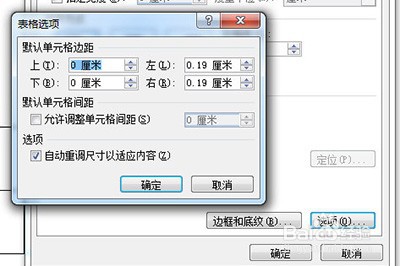 3/4
3/4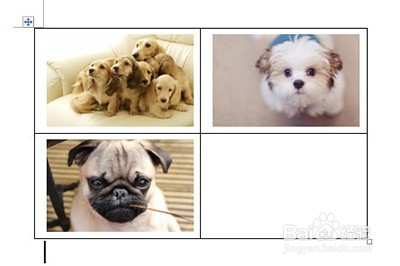 4/4
4/4
首先我们插入图片,图片的数量要求根据你的图片位置而定,我们以下面的这个表格为例子。
 2/4
2/4我们先选中插入的表格,右键菜单中选择【表格属性】,在里面选择【选项】,将【自动重调尺寸以适应内容】的选项去掉,并点击确定。
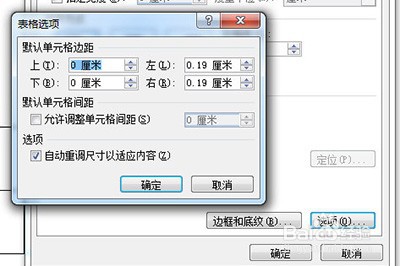 3/4
3/4设置好后我们就可以往表格里面的单元格中插入图片啦。
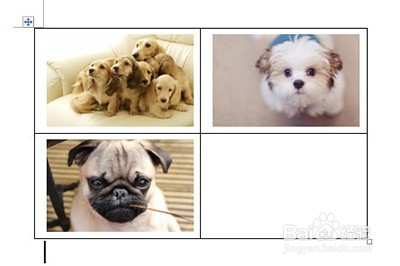 4/4
4/4图片插入好后,我们将表格的边框设置为【无边框】,这样一来一张张整齐的图片就对齐排版好啦,非常的简单。

版权声明:
1、本文系转载,版权归原作者所有,旨在传递信息,不代表看本站的观点和立场。
2、本站仅提供信息发布平台,不承担相关法律责任。
3、若侵犯您的版权或隐私,请联系本站管理员删除。
4、文章链接:http://www.1haoku.cn/art_222945.html
上一篇:如何将word文档中的图片设置成统一大小
下一篇:word一键调整全部图片大小
 订阅
订阅